Poczta głosowa iPhone'a nie działa? 13 wskazówek, jak rozwiązać problem
Opublikowany: 2022-02-12Poczta głosowa ratuje życie, ponieważ gdy chcesz skontaktować się z osobą i nawiązać kontakt, poczta głosowa wchodzi w rolę. Dzięki usłudze poczty głosowej możesz komunikować się i udostępniać wiadomości na swoim iPhonie. Czasami jednak usługi poczty głosowej nie działają z powodu różnych problemów, a przede wszystkim z powodu używanej sieci komórkowej.
Na tym blogu udostępnimy wszystkie kroki rozwiązywania problemów, które pomogą Ci włączyć pocztę głosową na Twoim iPhonie.
Sposoby naprawy niedziałającej poczty głosowej iPhone'a:
Przeczytaj także: - Najlepsze aplikacje do wizualnej poczty głosowej na Androida i iOS – 2022
1. Sprawdź dostępność poczty głosowej w swojej sieci.
Ważne jest, aby wiedzieć, czy Twój operator obsługuje pocztę głosową, transkrypcję poczty głosowej, wizualną pocztę głosową, czy nie, ponieważ nie wszyscy przewoźnicy zapewniają tę funkcję. Są to funkcje oferowane tylko przez kilku operatorów komórkowych. Dlatego zaleca się sprawdzenie, czy Twój operator ma usługę poczty głosowej, czy nie.
2. Sprawdź, czy poczta głosowa jest idealnie skonfigurowana na iPhonie, czy nie.
Podczas pierwszej konfiguracji poczty głosowej pojawi się monit o nagranie powitania poczty głosowej i hasła. Jest to pierwszy krok podczas konfigurowania poczty głosowej, więc upewnij się, że zrobiłeś to poprawnie.
Postępuj zgodnie z instrukcjami, aby skonfigurować pocztę głosową:-
- Otwórz ustawienia
- Wybierz Telefon> Poczta głosowa> Skonfiguruj teraz
- Utwórz hasło do poczty głosowej
- Po utworzeniu hasła wybierz Powitanie> Domyślne lub Niestandardowe
- Jeśli wybierzesz opcję Niestandardowa, będziesz musiał nagrać pocztę głosową w swoim głosie
Wszystko gotowe do korzystania z poczty głosowej.
3. Wyłącz, a następnie włącz tryb samolotowy.
Podstawowym rozwiązywaniem problemów, które wszyscy wykonujemy, gdy jesteśmy w jakimkolwiek problemie z siecią, jest przełączenie iPhone'a w tryb AirPlane i ponowne włączenie. Ta sztuczka działa dobrze w przypadku problemów związanych z siecią; dlatego spróbuj tego hacka, jeśli poczta głosowa nie działa.
Jak włączyć / wyłączyć tryb samolotowy na iPhonie wyposażonym w Face ID: –
Przesuń palcem w dół z prawego górnego rogu, aby zobaczyć znak Samolot u góry. Stuknij w nią, aby przełączyć iPhone'a w tryb AirPlane. Po minucie ponownie dotknij go, aby wyłączyć tryb AirPlane.
Jak włączyć/wyłączyć tryb samolotowy na iPhonie wyposażonym w Touch ID: –
Przesuń palcem w górę od dołu ekranu, aby zobaczyć znak Samolot u góry. Stuknij w nią, aby przełączyć iPhone'a w tryb AirPlane. Po minucie ponownie dotknij go, aby wyłączyć tryb AirPlane.
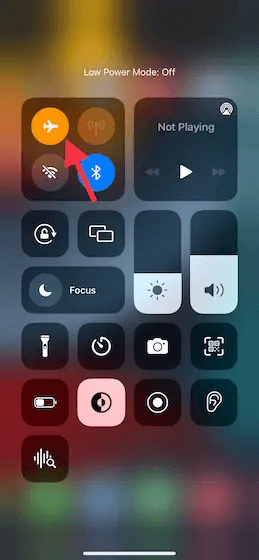
4. Aplikacja na telefon Force Kill i wszystkie inne aplikacje
Force kill to najszybszy sposób rozwiązania problemu z nieodpowiadającym iPhonem. Czasami aplikacje działające w tle mogą powodować usterkę oprogramowania; dlatego wymuszasz zatrzymanie wszystkich uruchomionych aplikacji w tym procesie.
Jak wymusić zabójstwo na iPhonie wyposażonym w Face ID: –
Przesuń palcem w górę od dołu ekranu i przytrzymaj palec na środku ekranu. Zobaczysz wszystkie uruchomione aplikacje. Przesuń każdą aplikację jeden po drugim, aby wymusić zabójstwo.
Jak wymusić zabójstwo na iPhonie wyposażonym w Touch ID: –
Dwukrotnie naciśnij przycisk home. Zobaczysz wszystkie uruchomione aplikacje. Przesuń każdą aplikację jeden po drugim, aby wymusić zabójstwo.
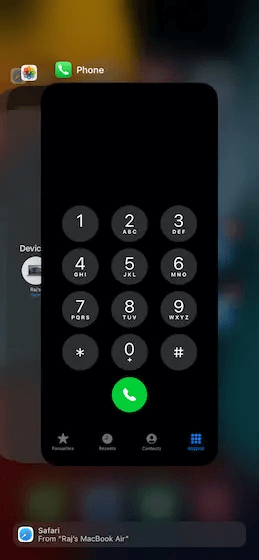
5. Sprawdź usługę komórkową
Poczta głosowa to udogodnienie oferowane przez przewoźników; dlatego musi zapewnić dobre usługi komórkowe iPhone'a. Aby sprawdzić, czy masz dane komórkowe, przejdź do Ustawienia> Dane mobilne. Włącz przycisk i uruchom ponownie iPhone'a
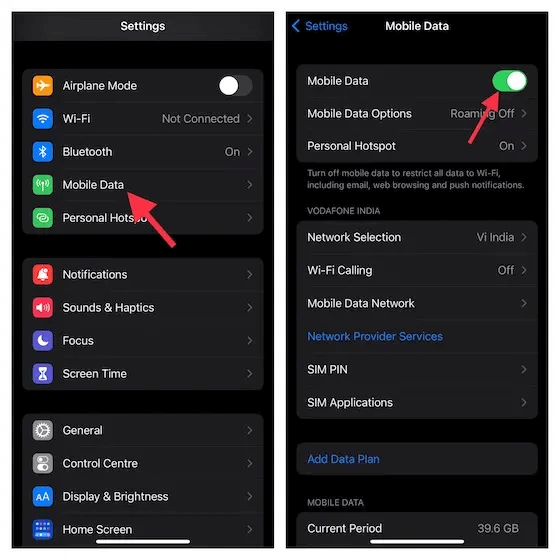
6. Zaktualizuj ustawienia operatora
Nieaktualne ustawienia operatora mogą powodować, że poczta głosowa nie działa. Dostawcy usługodawców wprowadzają aktualizacje, aby rozwiązać problemy, jeśli takie występują. Aby uniknąć takich problemów, konieczne jest aktualizowanie ustawień operatora.
Otwórz Ustawienia> Ogólne> Informacje. Jeśli są dostępne aktualizacje, zainstaluj je i uruchom ponownie iPhone'a.

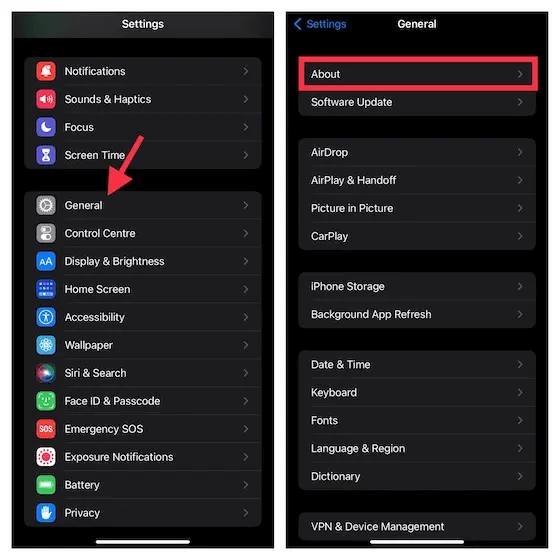
7. Upewnij się, że przekierowanie połączeń jest wyłączone
Czasami przekierowujemy połączenia na inny numer i wtedy mamy włączone przekierowanie połączeń. Opcja przekazywania połączeń może spowodować, że poczta głosowa nie będzie działać; dlatego konieczne jest upewnienie się, że przekierowanie połączeń jest wyłączone.
Otwórz Ustawienia> Telefon> Przekazywanie połączeń. Wyłącz to, jeśli jest włączone.
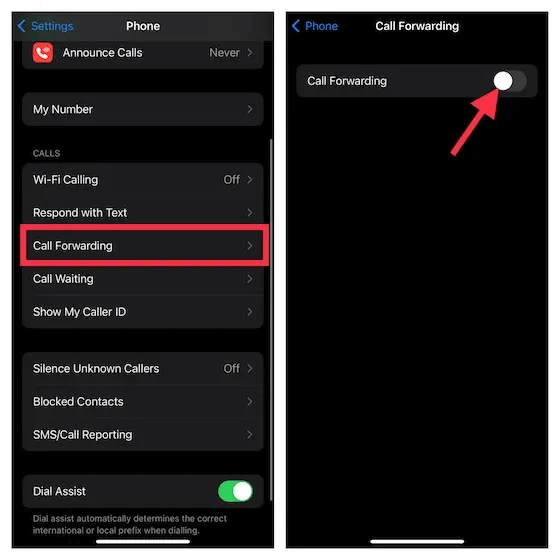
8. Zresetuj strefę czasową
Niewłaściwa strefa czasowa jest ważnym powodem, dla którego poczta głosowa nie działa. Upewnij się, że masz zaktualizowaną poprawną strefę czasową na swoim iPhonie.
Otwórz Ustawienia> Ogólne> Data i czas. Włącz Ustaw automatycznie Przełącz.
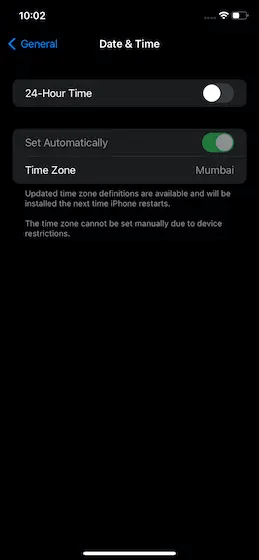
9. Zresetuj hasło do poczty głosowej
Zresetowanie hasła poczty głosowej pozwoli na wprowadzenie nowych danych uwierzytelniających. Nowa konfiguracja poczty głosowej będzie działać.
Aby zresetować hasło poczty głosowej, otwórz Ustawienia> Telefon> Zmień hasło poczty głosowej i zresetuj je.
Uwaga: jeśli zapomnisz hasła do poczty głosowej, musisz skontaktować się z operatorem.
10. Zresetuj ustawienia sieciowe
Po zresetowaniu hasła poczty głosowej nadszedł czas na zresetowanie ustawień sieciowych, jeśli usługa nie jest dostępna. Przywrócenie domyślnych ustawień sieci spowoduje ponowne uruchomienie poczty głosowej.
Zresetuj ustawienia sieciowe w systemie iOS 15 lub nowszym: –
Otwórz Ustawienia> Ogólne> Przenieś lub zresetuj iPhone'a> Resetuj> Resetuj ustawienia sieciowe.
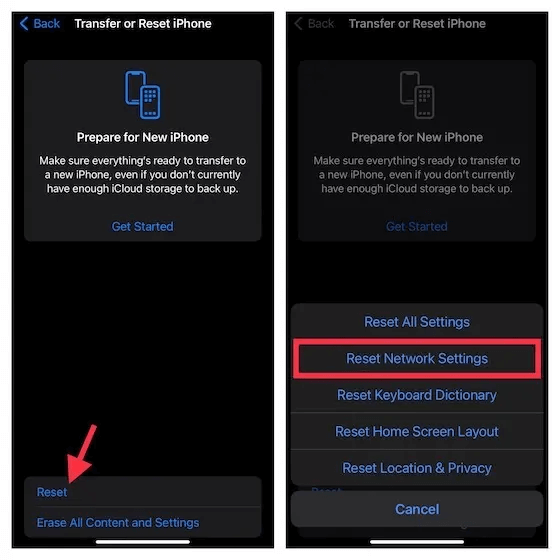
Zresetuj ustawienia sieciowe w systemie iOS 14 lub starszym: –
Otwórz Ustawienia> Ogólne> Resetuj> Resetuj ustawienia sieciowe
11. Zaktualizuj oprogramowanie
Przed przejściem do następnego należy sprawdzić, czy na iPhonie działa najnowsze oprogramowanie. Nowe aktualizacje oprogramowania poprawiają wydajność telefonu, a także naprawiają błędy. Zaktualizowanie iPhone'a to najlepszy sposób na rozwiązanie problemu z pocztą głosową i będzie można go używać ze zaktualizowanym oprogramowaniem.
Przeczytaj także: - Jak zaktualizować oprogramowanie iPhone'a, iPada lub iPoda.
Aby zaktualizować iPhone'a, otwórz Ustawienia> Ogólne> Aktualizacja oprogramowania. Jeśli dostępne są jakieś aktualizacje, pobierz je i zainstaluj.
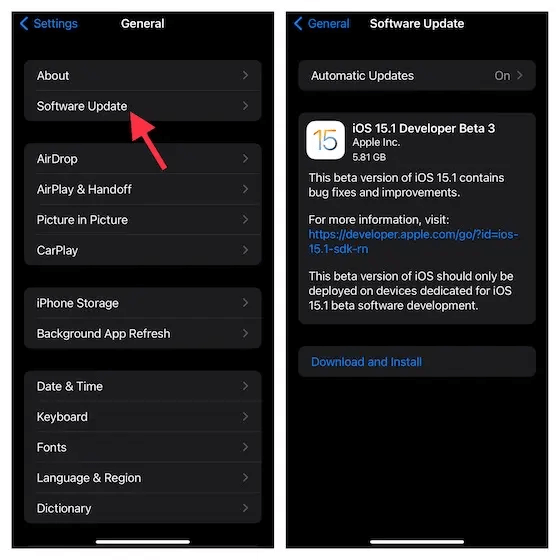
12. Zresetuj wszystkie ustawienia
Po zaktualizowaniu najnowszego oprogramowania na iPhonie i nadal nie działa poczta głosowa, przywrócenie ustawień fabrycznych to ostatni krok rozwiązywania problemów, który może uwolnić Cię od tego problemu.
Zresetuj wszystkie ustawienia w systemie iOS 15 lub nowszym: –
Otwórz Ustawienia> Ogólne> Przenieś lub zresetuj iPhone'a> Resetuj> Resetuj wszystkie ustawienia
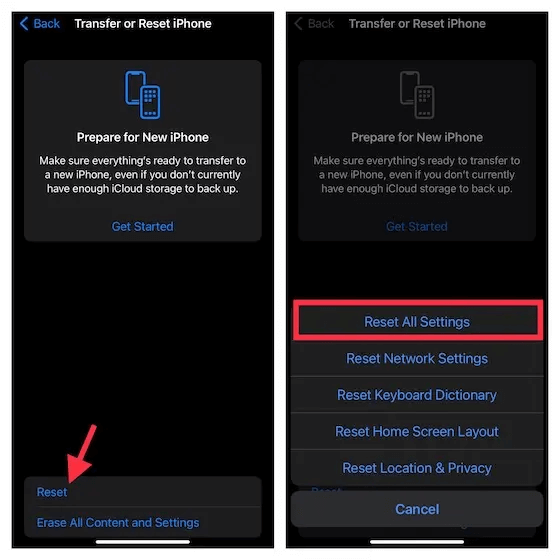
Zresetuj wszystkie ustawienia w systemie iOS 14 lub starszym: –
Otwórz Ustawienia> Ogólne> Resetuj> Resetuj wszystkie ustawienia
13. Skontaktuj się z przewoźnikiem
Po wykonaniu wszystkich powyższych rozwiązań, poczta głosowa nie działa; czas skontaktować się z przewoźnikiem. Czasami problem leży po stronie operatora, dlatego wszystkie nasze sztuczki nie rozwiązują problemu z niedziałającą pocztą głosową. Najlepiej teraz skontaktować się z przewoźnikiem i omówić problem.
Wniosek:-
Jeśli Twoja poczta głosowa nie działa na Twoim iPhonie, istnieje kilka powodów. W tym blogu omówiliśmy wszystkie możliwe kroki rozwiązywania problemów, które pomogą Ci ponownie włączyć pocztę głosową na Twoim iPhonie. Te kroki rozwiązywania problemów są proste i pomogą Ci w wysyłaniu wiadomości głosowych.
Daj nam znać, jeśli masz jakiekolwiek pytania dotyczące tego w komentarzach poniżej.
